电脑上文件怎么压缩打包发送 在电脑上如何把文件进行压缩打包
更新时间:2024-06-19 11:27:09作者:huige
我们有时候需要将很多文件发送给别人,但是如果一个个发送的话就很浪费时间,所以最好的方法就是将文件压缩然后打包发送,但是仍然有一部分用户并不知道电脑上文件怎么压缩打包发送,其实操作方法不会难,本文这就给大家详细介绍一下在电脑上把文件进行压缩打包的详细方法。
方法如下:
1、点击新建文件夹
在电脑上右击鼠标弹出选择菜单,点击新建,选择为文件夹。
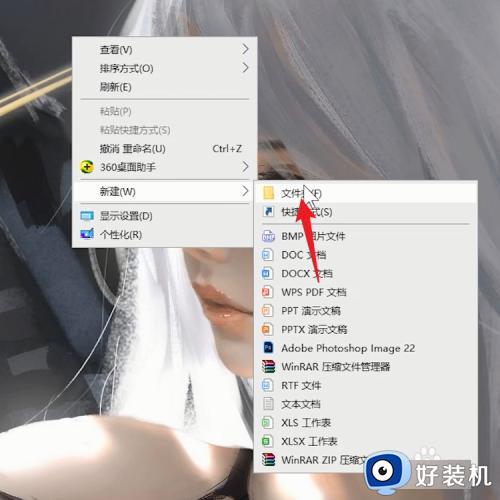
2、移动文件
将需要打包的文件,全部移动到这个文件夹中。
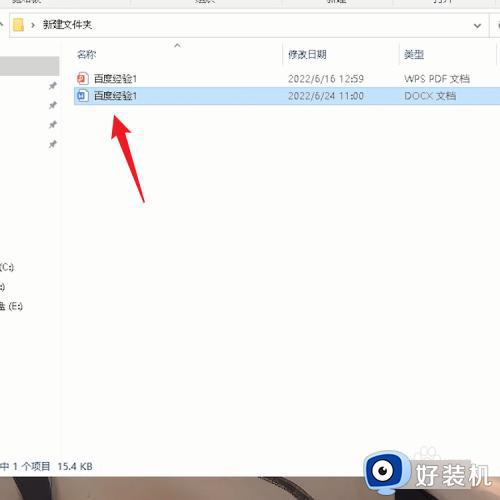
3、点击添加到压缩文件
鼠标右击这个文件夹,在弹出的菜单栏点击选择添加到压缩文件。
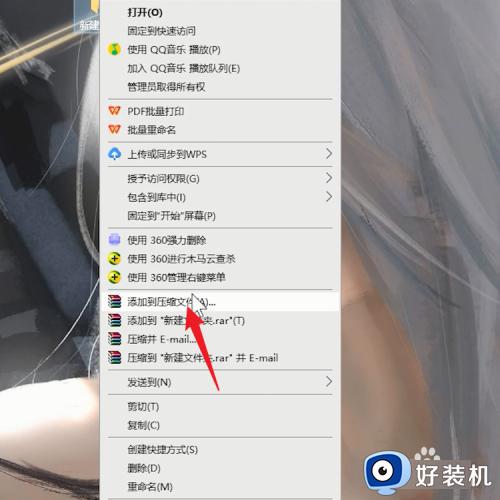
4、点击确定
确认压缩文件名之后,点击下方的确定,文件就压缩好了。

5、选择发送
打开与对方的聊天框,将压缩文件拖入聊天框发送即可。
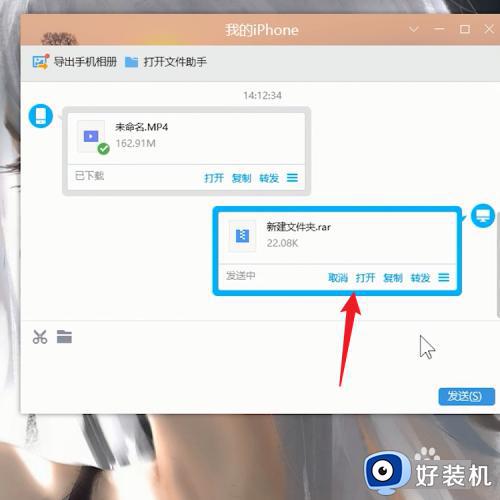
Mac系统:
1、选择文件
找到要打包的文件,将所有文件选中右键点击文件。
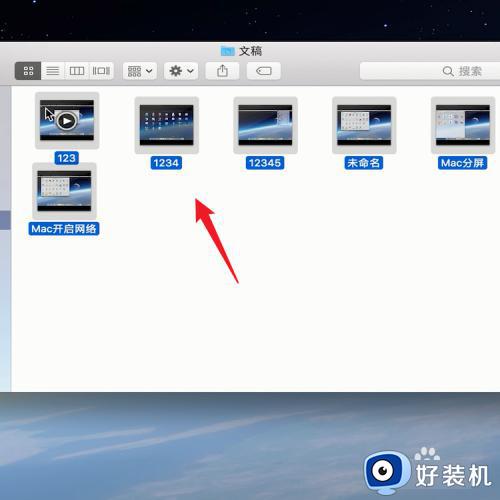
2、点击压缩6项
在弹出的序列栏中,点击菜单上的压缩6项的选项。
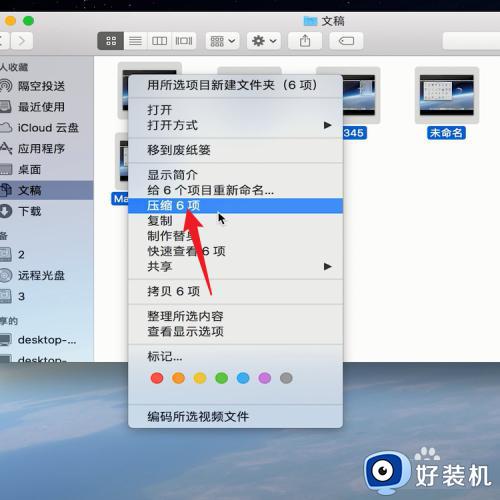
3、双击文件共享
成功把6个文件压缩并打包,双击文件点击共享,选择共享方式即可。
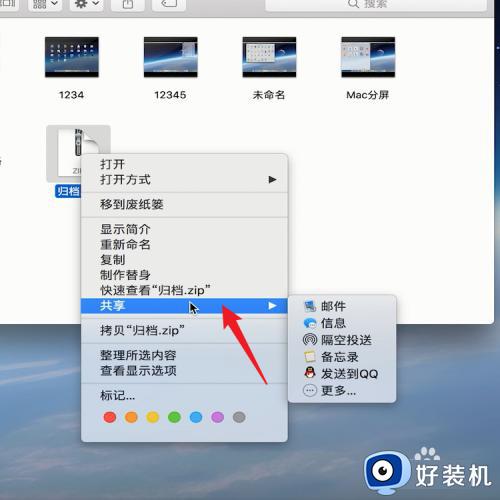
关于在电脑上如何把文件进行压缩打包的详细内容就给大家讲述到这里了,大家有需要的话可以学习上述方法来进行操作,相信能帮助到大家。
电脑上文件怎么压缩打包发送 在电脑上如何把文件进行压缩打包相关教程
- 电脑文件怎么压缩打包发送 电脑如何将文件压缩打包发给别人
- 电脑文件压缩包怎么弄 怎么把文件弄成压缩包
- 文件夹怎么压缩 文件夹如何弄成压缩包形式
- 压缩文件打包发送的步骤 电脑上如何压缩文件夹
- 苹果电脑打不开压缩文件怎么办 苹果mac电脑压缩包打不开的解决方法
- 苹果电脑压缩包怎么解压 苹果笔记本怎样解压文件
- 如何解除压缩包密码保护 怎样解除压缩包密码设置
- mac的zip压缩包在win系统打不开怎么办 mac的zip压缩包在win系统打不开原因和解决方法
- 电脑怎么安装解压软件 电脑下载压缩软件安装步骤
- 百度网盘如何解压压缩包 百度网盘解压压缩包的步骤
- 电脑无法播放mp4视频怎么办 电脑播放不了mp4格式视频如何解决
- 电脑文件如何彻底删除干净 电脑怎样彻底删除文件
- 电脑文件如何传到手机上面 怎么将电脑上的文件传到手机
- 电脑嗡嗡响声音很大怎么办 音箱电流声怎么消除嗡嗡声
- 电脑我的世界怎么下载?我的世界电脑版下载教程
- 电脑无法打开网页但是网络能用怎么回事 电脑有网但是打不开网页如何解决
电脑常见问题推荐
- 1 b660支持多少内存频率 b660主板支持内存频率多少
- 2 alt+tab不能直接切换怎么办 Alt+Tab不能正常切换窗口如何解决
- 3 vep格式用什么播放器 vep格式视频文件用什么软件打开
- 4 cad2022安装激活教程 cad2022如何安装并激活
- 5 电脑蓝屏无法正常启动怎么恢复?电脑蓝屏不能正常启动如何解决
- 6 nvidia geforce exerience出错怎么办 英伟达geforce experience错误代码如何解决
- 7 电脑为什么会自动安装一些垃圾软件 如何防止电脑自动安装流氓软件
- 8 creo3.0安装教程 creo3.0如何安装
- 9 cad左键选择不是矩形怎么办 CAD选择框不是矩形的解决方法
- 10 spooler服务自动关闭怎么办 Print Spooler服务总是自动停止如何处理
